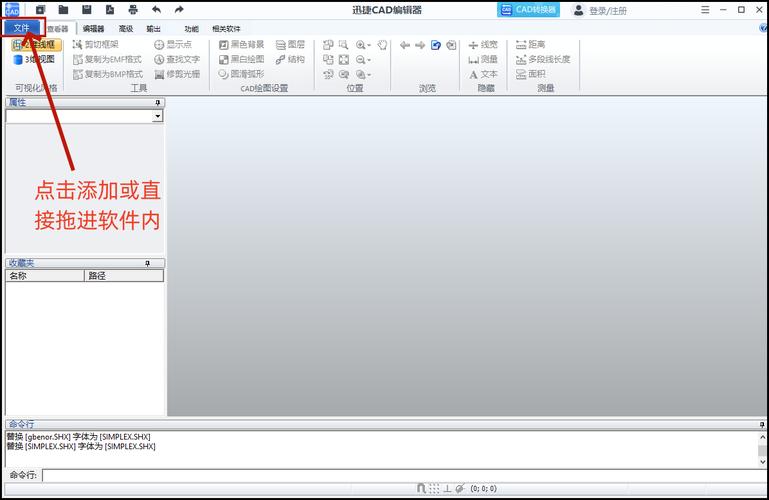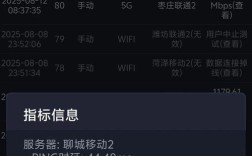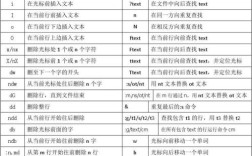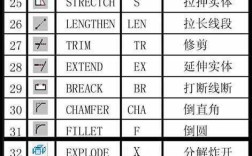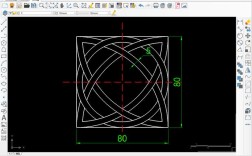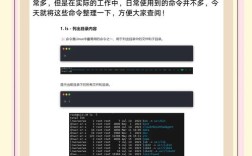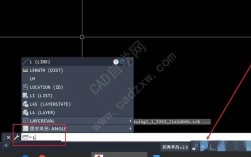在CAD软件中,添加字体是确保图纸文字显示正常的重要操作,尤其是当打开外部图纸或使用特殊符号时,常因缺少相应字体导致文字显示为“?”或乱码,以下是关于CAD添加字体的详细命令操作及注意事项,涵盖字体文件管理、命令使用、常见问题解决等全流程内容。

字体文件的基础知识
CAD字体分为两种类型:一种是TrueType字体(.ttf),即Windows系统自带或第三方安装的字体(如宋体、黑体),另一种是AutoCAD专用字体(.shx),包括形字体(如romans.shx)和bigfont(用于亚洲语言的大字体,如gbcbig.shx),添加字体时需明确文件类型,TrueType字体可直接通过Windows字体管理器安装,而.shx字体需放置在CAD的字体支持文件夹中。
CAD添加字体的具体操作步骤
准备字体文件
- 获取字体文件:若图纸提示缺少字体(如“找不到字体‘hztxt.shx’”),需从正规渠道获取对应字体文件,避免使用来源不明的文件以防病毒。
- 存放字体文件:
- AutoCAD专用字体(.shx):将文件复制到CAD安装目录下的
Fonts文件夹(如C:\Program Files\Autodesk\AutoCAD 2023\Fonts),或通过CAD的“文件选项”指定字体搜索路径。 - TrueType字体(.ttf):可直接复制到Windows字体目录(
C:\Windows\Fonts),或通过CAD的“选项>文件>支持文件搜索路径”添加路径。
- AutoCAD专用字体(.shx):将文件复制到CAD安装目录下的
使用“STYLE”命令添加字体
STYLE命令是CAD中管理文字样式的核心命令,操作步骤如下:
- 输入命令:在命令行输入
STYLE(或别名ST),按回车键,弹出“文字样式”对话框。 - 新建样式:点击“新建”,输入样式名称(如“工程字”),点击“确定”。
- 选择字体:
- 使用TrueType字体:在“字体名”下拉菜单中选择已安装的字体(如“宋体”)。
- 使用.shx字体:在“字体名”中选择.shx文件(如“romans.shx”),若需搭配大字体(如中文),需勾选“使用大字体”,并在“大字体”下拉菜单中选择对应文件(如“gbcbig.shx”)。
- 设置参数:根据需求调整“高度”(通常为0,以便在输入文字时动态设置)、“宽度比例”(如1为正常,0.7为长仿宋)、“倾斜角度”等参数。
- 应用并关闭:点击“应用”保存样式,再关闭对话框,在文字输入命令(如
TEXT或MTEXT)中选择该样式即可使用新字体。
替换缺失字体
当打开图纸出现“字体缺失”警告时,可通过以下方式快速替换:
- 命令行替换:在命令行输入
FONTALT,按回车键,输入替代字体名称(如“romans.shx”或“simplex.shx”),确认后缺失字体将自动替换为指定字体。 - “修复”工具:使用
AUDIT命令检查并修复图形,在提示“是否修复缺失的字体?”时选择“是”,CAD会尝试用默认字体替代。
通过“OP”命令管理字体路径
若字体文件未放在默认目录,可通过指定路径让CAD自动搜索:
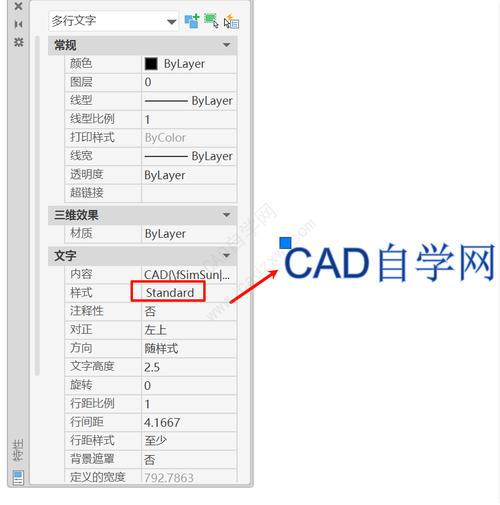
- 输入
OP(OPTIONS命令),打开“选项”对话框。 - 切换到“文件”选项卡,展开“支持文件搜索路径”,点击“添加”按钮,输入字体文件所在文件夹路径(如
D:\CAD_Fonts)。 - 点击“确定”保存,重启CAD使路径生效。
字体添加的注意事项
- 字体兼容性:不同版本的CAD对字体支持可能存在差异,建议使用与图纸版本匹配的字体文件。
- 字体版权:商用项目中需使用正版字体,避免法律风险。
- 大字体设置:使用.shx字体输入中文时,必须搭配大字体(如gbcbig.shx),否则显示为乱码。
- 样式命名规范:文字样式名称应简洁明了,避免使用特殊字符,便于团队协作时识别。
常见字体问题及解决方法
| 问题现象 | 可能原因 | 解决方法 |
|---|---|---|
| 文字显示为“?”或“□” | 缺少对应字体文件 | 添加字体文件至CAD字体目录,或通过FONTALT设置替代字体 |
| .shx字体无法显示中文 | 未启用大字体 | 在“文字样式”中勾选“使用大字体”并选择gbcbig.shx |
| 字体安装后仍不显示 | 字体路径未添加至CAD | 通过“选项>文件>支持文件搜索路径”指定字体文件夹 |
| 多人协作时字体混乱 | 样式名称或参数不统一 | 制定团队字体规范,使用相同样式名称和参数 |
相关问答FAQs
Q1:为什么CAD中添加了字体文件,文字仍然显示为乱码?
A:可能原因有两个:一是字体文件未放置在CAD支持路径中(如未添加到Fonts文件夹或未在“选项”中指定路径);二是.shx字体未正确配置大字体,解决方法:检查字体文件路径,确保.shx字体在“文字样式”中勾选“使用大字体”并选择对应的大字体文件(如gbcbig.shx)。
Q2:如何批量替换图纸中的旧字体为新字体?
A:可通过“替换”功能实现批量替换:输入REPLACE命令,在“查找内容”框中输入旧字体名称(如“txt.shx”),在“替换为”框中输入新字体名称(如“romans.shx”),点击“全部替换”即可,注意操作前备份图纸,避免替换错误导致格式丢失。